Embora o Google Chrome continue sendo o navegador da web mais popular, uma boa alternativa é o Mozilla Firefox. O Firefox tem muitos recursos autônomos que o tornam um forte candidato ao Chrome, como a captura de tela integrada para um modo de leitura apenas de texto. Portanto, se você for tendo problemas com o Chrome, o Firefox é uma excelente alternativa para mudar.
Infelizmente, isso não significa que o Firefox esteja imune a erros. Se você vir um erro ssl_error_no_cypher_overlapno Firefox, por exemplo, você está lidando com um problema envolvendo Proteção SSL em seu navegador. Para ajudá-lo a corrigir o problema, eis o que você precisa fazer.

O que causa um erro ssl_error_no_cypher_overlap no Firefox?
A mensagem de erro ssl_error_no_cypher_overlapaparece no Firefox quando um site que você visita tem um certificado de segurança mais antigo. O navegador criptografa qualquer conexão entre você e um site que você visita para tentar impedir que hackers monitorem ou sequestrem a conexão.
Infelizmente, as versões mais antigas do protocolo SSL (Secure Sockets Layer) protegiam você quando carregava certos sites não são mais usados devido a problemas de vulnerabilidade. Se um site usa uma versão mais antiga de SSL com uma cifra de criptografia desatualizada, o Firefox irá bloquear a conexão em uma tentativa de proteja sua privacidade e segurança online.
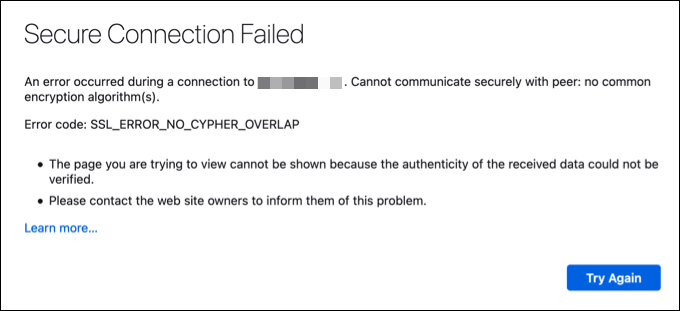
É importante para enfatizar que isso foi projetado para protegê-lo. Sem essa proteção, você pode visitar um site comprometido ou usar uma conexão que está sendo monitorada ativamente. Isso aumenta a probabilidade de que seus dados sejam interceptados e a privacidade de seus dados violada.
Na maioria dos casos, isso pode ser um problema com o próprio site e você pode não conseguir resolver o problema de todo. No entanto, se for um site confiável e você absolutamente precisar ignorar o erro, existem algumas etapas (não garantidas) que você pode tentar contornar.
Lembre-se, entretanto, de que fazer isso apresenta riscos, mesmo se você confiar no site que está visitando. Pode ser necessário considerar a mudança para outro navegador ou tentar outro site (semelhante) para garantir que sua segurança não seja comprometida. Caso contrário, você sempre pode usar o Arquivo da Internet para carregar uma cópia do site.
Atualize a página ou reinicie o navegador
Quando ocorrer um erro ssl_error_no_cypher_overlap, não se apresse em fazer alterações em seu navegador ou nas configurações de conexão. Em vez disso, tente atualizar a página primeiro pressionando o botão Atualizarou pressionando F4no teclado.
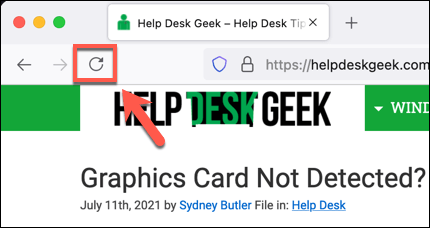
Isso pode redefina o cache do seu navegador para esse site e carregue uma nova versão do site, substituindo todas as configurações SSL incompatíveis que o Firefox detecta. Se isso não resolver o problema, feche e reinicie o navegador para tentar novamente por motivos semelhantes.
Embora isso não seja garantido para resolver o problema para todos, pode ser o suficiente para resolvê-lo por sites que atualizaram recentemente seu certificado SSL desatualizado. Se não funcionar, no entanto, tente uma das etapas adicionais abaixo.
Verifique se há atualizações do Firefox
O Firefox, como todos os principais navegadores da web, recebe atualizações regulares com novas correções de bugs e recursos. Também pode vir com alterações em recursos suportados anteriormente que seu navegador pode não suportar, como uma versão desatualizada do protocolo SSL.
Se você não atualizou o Firefox recentemente (ou se as atualizações não são ' t instalado automaticamente), pode ser necessário verificar as atualizações do Firefox manualmente.
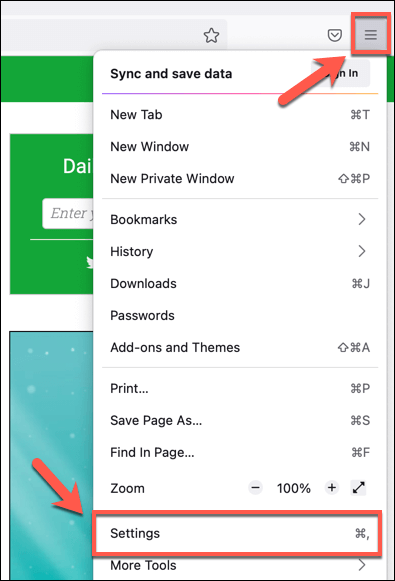
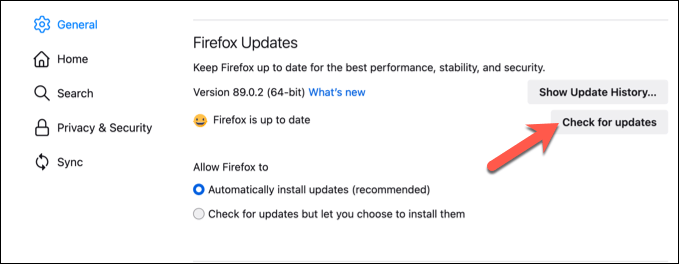
Depois que o Firefox for atualizado, reinicie seu navegador para garantir que as atualizações sejam instaladas corretamente.
Habilitar manualmente certificados SSL e TLS desatualizados
Uma mensagem ssl_error_no_cypher_overlap ocorre quando a versão do protocolo SSL (ou TLS para sites mais recentes) usado em um site está abaixo da versão mínima aceita do Firefox . Se o problema for do lado do servidor e não puder ser corrigido por nada do seu lado, você pode tentar modificar as configurações do Firefox para permitir que sites com certificados SSL desatualizados carreguem.
No entanto, é importante enfatizar que não recomendamos que você faça isso para todos os sites. As versões mais antigas do SSL geralmente são desativadas por motivos de segurança. Por exemplo, o próprio SSL foi substituído pelo TLS (Transport Layer Security) devido a vulnerabilidades nas cifras de criptografia originais usadas pelas versões de SSL 1.0 a 3.0.
Além disso, não é garantido que esse método funcione em todos sites. Dependerá do tipo de certificado SSL e cifra de criptografia usados. Se você tem certeza de que deseja habilitar manualmente certificados SSL / TLS desatualizados no Firefox, permitindo o acesso a sites que os executam, você pode fazer isso seguindo estas etapas.
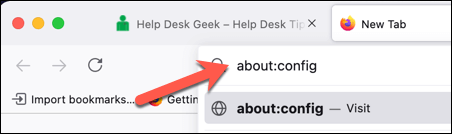
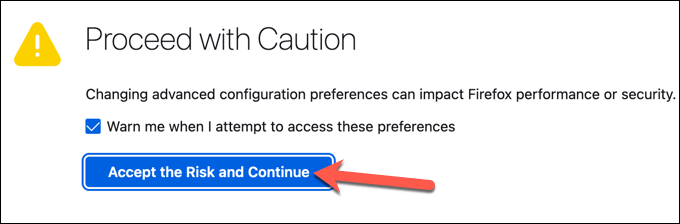
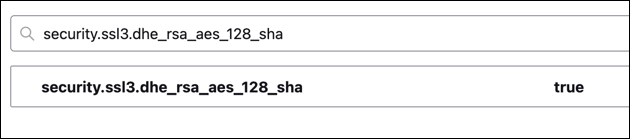
Como ativar essas cifras de criptografia SSL desatualizadas pode deixá-lo em risco, certifique-se de repetir as etapas acima e definir todas as configurações ativadas de verdadeiroa falso quando terminar.
Redefina o navegador para as configurações padrão
Uma mensagem de erro no Firefox nem sempre é algo com que se preocupar. Mas se você vir este erro (e outros) aparecerem regularmente, ele pode apontar para configurações mal configuradas ou Addons do Firefox conflitantes. Uma boa maneira de corrigir quaisquer problemas subjacentes é redefinir seu navegador para as configurações padrão, removendo quaisquer conflitos ao longo do caminho.
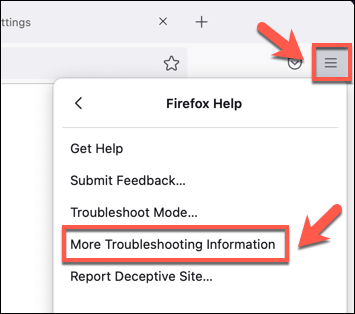

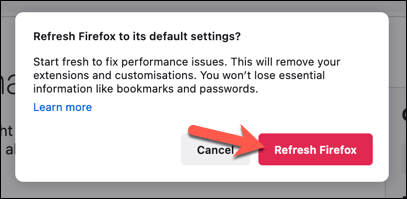
Após uma atualização, o Firefox irá reiniciar com uma nova configuração. O navegador irá restaurar os favoritos do navegador e o perfil do usuário posteriormente.
Mudar para outro navegador (ou encontrar outra solução alternativa)
Infelizmente, um problema do Firefox como ssl_error_no_cypher_overlap nem sempre tem uma solução, especialmente se o problema for com um site que você não pode controlar. Embora seja uma boa ideia tentar entrar em contato com o administrador do site ao ver esse erro, você também deve tentar outro navegador da web para ver se ele corrige.
Google Chrome, Microsoft Edge, Safari e outros navegadores alternativos pode funcionar para contornar este problema, mas se o problema for do lado do servidor, não é garantido que funcione. O Chrome, por exemplo, tem uma mensagem de erro semelhante (err_ssl_version_or_sipher_mismatch) para bloquear criptografias SSL desatualizadas.
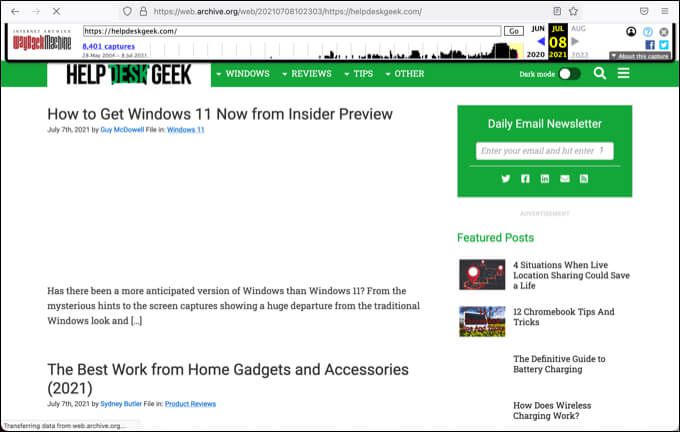
Se isso acontecer, você pode não ter outro escolha, mas tentar uma abordagem diferente. Por exemplo, se você está desesperado para ver o conteúdo de um site que não carrega, você pode encontre uma versão da página arquivada usando o Wayback Machine no site do Internet Archive.
Tenha em mente, entretanto, que as páginas do site salvas pelo Wayback Machine podem estar desatualizadas e podem não refletir a versão mais recente do site que você está visitando. No entanto, se você não conseguir visualizar o site de forma alguma, ele pode funcionar como uma solução alternativa útil para visualizar o conteúdo de um site, mesmo quando o próprio site não está funcionando corretamente.
Solucionando problemas de erros do Firefox
Se o site que você visita apresentar um erro ssl_error_no_cypher_overlap, não entre em pânico. Como todos os principais navegadores, o Firefox está tentando protegê-lo de perigos externos, portanto, siga as etapas acima para manter as atualizações do seu navegador, redefina as configurações e, se necessário, contorne o erro - mas apenas quando for vital fazê-lo.
Assim que o Firefox funcionar corretamente, você pode começar a personalizar o seu perfil de usuário. Por exemplo, você pode instale alguns dos principais complementos do Firefox para melhorar a experiência do usuário ou usar o O próprio serviço VPN do Firefox para proteger seu tráfego online. Se Firefox usa muita memória, no entanto, não se esqueça de considere alternativas.